 У цій інструкції - докладно про те, як налаштувати бездротовий маршрутизатор (те саме, що і Wi-Fi роутер) для роботи з проводовим домашнім Інтернетом від Ростелеком. Див. Також: Прошивка TP-Link TL-WR740N
У цій інструкції - докладно про те, як налаштувати бездротовий маршрутизатор (те саме, що і Wi-Fi роутер) для роботи з проводовим домашнім Інтернетом від Ростелеком. Див. Також: Прошивка TP-Link TL-WR740N
Будуть розглянуті наступні етапи: як підключити TL-WR740N для настройки, створення Інтернет підключення Ростелеком, як поставити пароль на Wi-Fi і як налаштувати телебачення IPTV на даному роутері.
підключення роутера
Перш за все, я б рекомендував робити настроювання по провідному підключенню, а не по Wi-Fi, це позбавить від багатьох питань і можливих проблем, особливо початківця користувача.

На зворотному боці роутера є п'ять портів: один WAN і чотири LAN. Кабель Ростелеком підключіть до порту WAN на TP-Link TL-WR740N, а один з портів LAN з'єднайте з роз'ємом мережевої карти комп'ютера.
Увімкніть Wi-Fi роутер.
Налагодження підключення PPPoE для Ростелеком на TP-Link TL-WR740N
А тепер будьте уважні:
- Якщо для входу в Інтернет ви раніше запускали якесь підключення Ростелеком або Швидкісне підключення, вимкніть його і більше не включайте - надалі, це з'єднання буде встановлювати сам роутер і вже потім "роздавати" його на інші пристрої.
- Якщо ви не запускали спеціально ніяких підключень на комп'ютері, тобто Інтернет був доступний по локальній мережі, а на лінії у вас встановлений ADSL модем Ростелеком, то весь цей крок можна пропустити.
Запустіть ваш улюблений браузер і введіть в адресний рядок або tplinklogin.net або 192.168.0.1, Натисніть Enter. На запит логіна і пароля введіть admin (в обидва поля). Ці номери надруковані також на наклейці зі зворотного боку роутера в пункті "Доступ за замовчуванням".

Відкриється головна сторінка веб-інтерфейсу налаштувань TL-WR740N, де і виробляються всі дії з налаштування пристрою. Якщо сторінка не відкривається, зайдіть в настройки підключення по локальній мережі (якщо ви підключені проводом до роутера) і перевірте в параметрах протоколу TCP /IPv4, щоб DNS і IP виходили автоматично.
Для настройки Інтернет підключення Ростелеком, в меню праворуч відкрийте пункт "Мережа" - "WAN", після чого вкажіть наступні параметри з'єднання:
- Тип WAN з'єднання - PPPoE або Росія PPPoE
- Ім'я користувача і пароль - ваші дані для підключення до Інтернету, які надав Ростелеком (ті самі, що ви використовуєте для підключення з комп'ютера).
- Вторинне підключення: Відключити.
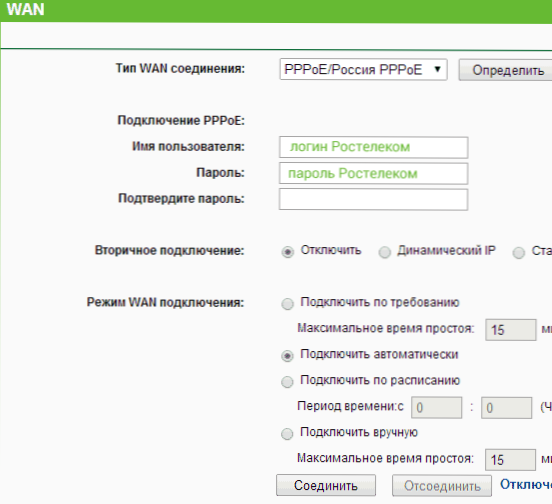
Інші параметри можна не зраджувати.Натисніть кнопку "Зберегти", потім - "З'єднати". Через кілька секунд поновіть сторінку, і ви побачите, що статус підключення змінився на "Підключено". Налаштування Інтернету на TP-Link TL-WR740N завершена, переходимо до установки пароля на Wi-Fi.
Налаштування безпеки бездротової мережі
Для налаштування параметрів бездротової мережі і її безпеки (щоб сусіди не користувалися вашим Інтернетом), зайдіть в пункт меню "Бездротовий режим".

На сторінці "Налаштування бездротового режиму" ви можете вказати ім'я мережі (воно буде видимим і по ньому можна відрізняти свою мережу від чужих), не використовуйте кирилицю при вказівці імені. Інші параметри можна залишити без зміни.
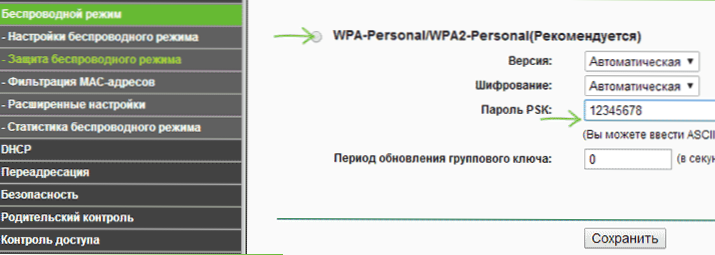
Пароль на Wi-Fi на TP-Link TL-WR740N
Перейдіть до пункту "Захист бездротового режиму". На цій сторінці можна встановити пароль на бездротову мережу. Виберіть варіант WPA-Personal (рекомендується), а в пункті "Пароль PSK" введіть бажаний пароль, що складається не менше ніж з восьми символів. Збережіть налаштування.
На цьому етапі ви вже можете підключитися до TP-Link TL-WR740N з планшета або телефону або зайти в Інтернет з ноутбука по Wi-Fi.
Налаштування телебачення IPTV Ростелеком на TL-WR740N
Якщо, крім іншого, вам потрібно, щоб працювало ТВ від Ростелекома,зайдіть в пункт меню "Мережа" - "IPTV", виберіть режим "Міст" і вкажіть порт LAN на роутері, до якого буде підключена ТВ приставка.

Збережіть налаштування - готово! Може стати в нагоді: типові проблеми при налаштуванні роутера












